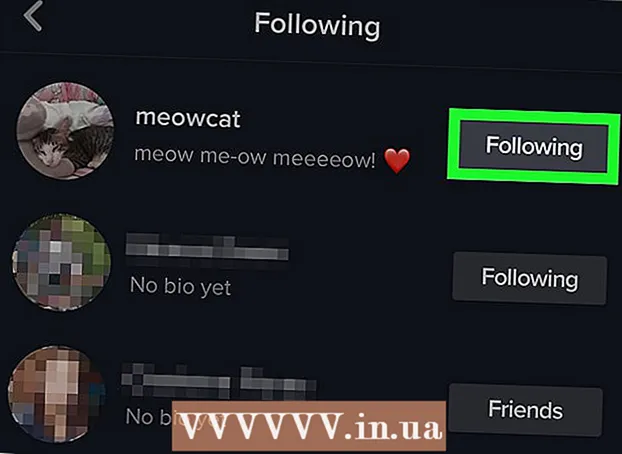Forfatter:
Lewis Jackson
Opprettelsesdato:
14 Kan 2021
Oppdater Dato:
1 Juli 2024

Innhold
Denne wikiHow lærer deg hvordan du får tilgang til og konfigurerer BIOS-siden på din Windows-PC. BIOS er et sett med innebygde alternativer som lar deg endre aspekter av systemet ditt, for eksempel data og timing. Siden BIOS er koblet til hovedkortet, vil utseendet til BIOS på hver datamaskin være litt annerledes, avhengig av produsent.
Fremgangsmåte
Del 1 av 2: Få tilgang til BIOS
, klikker du på kildeikonet

, og klikk deretter Omstart (Start på nytt).- Hvis datamaskinen er låst, klikker du på låseskjermen, klikker deretter på strømikonet nederst til høyre på skjermen og deretter klikker du på. Omstart.
- Hvis datamaskinen er av, trykker du på "På" -knappen på datamaskinen.
Vent til datamaskinens første oppstartsskjerm vises. Etter at oppstartsskjermen vises, vil du bare ha noen få vinduer der du kan trykke på BIOS-tasten.
- Ideelt sett bør du begynne å trykke på BIOS-tasten så snart datamaskinen starter på nytt.
- Hvis du ser "Trykk for å gå inn i oppsett" eller noe lignende blinker nederst på skjermen og deretter forsvinner, må du starte på nytt og prøve igjen.

Trykk og hold nede tasten Del eller F2 for å gå til innstillingen. Tasten du blir bedt om å trykke på, kan også variere; Så avhengig av situasjonen du bruker.- Vanligvis bruker vi "F" -tasten for å få tilgang til BIOS. De er plassert på toppen av tastaturet, men du må kanskje finne og holde nøkkelen Fn mens du trykker på den aktuelle "F" -NØKKEN.
- Du kan sjekke den manuelle eller online støttesiden for datamaskinmodellen for BIOS-nøkkelen.

Vent til BIOS lastes inn. Etter at du har trykket på riktig oppsettnøkkel, blir BIOS lastet opp. Denne prosessen er ganske rask. Når nedlastingen er ferdig, blir du ført til BIOS-oppsettmenyen. annonse
Del 2 av 2: Tilpasningsinnstillinger
Bli kjent med BIOS-konsollen. Siden BIOS-menyen ikke støtter musinngang, må du bruke piltastene og andre spesifikke taster for å navigere på BIOS. Nederst til høyre på BIOS-hjemmesiden er det vanligvis en liste over joystick-kontroller.
- Endre innstillingene nøye. Når du justerer innstillingene i BIOS, må du være sikker på effekten av endringen. Feil innstillinger kan føre til maskinvare eller systemfeil.
- Hvis du ikke vet hva du vil endre for BIOS, bør du ikke gjøre det.
Endre oppstartsrekkefølgen. Hvis du vil endre enheten til å starte, går du til menyen Støvel (Starter). Her kan du spesifisere hvilken enhet datamaskinen skal starte på først. Det er veldig nyttig hvis du starter opp fra en plate eller USB-stasjon for å installere eller reparere operativsystemet.
- Vanligvis bruker vi piltastene for å gå til fanen Støvel og start denne prosessen.
Opprett et BIOS-passord. Du kan opprette et passord for å forhindre at datamaskinen starter hvis du ikke har angitt passordet ennå.
Endre dato og klokkeslett. Klokken til BIOS vil spesifisere klokken til Windows. Hvis du bytter ut batteriet i datamaskinen, kan BIOS-klokken din tilbakestilles.
Endre viftehastighet og systemspenning. Disse alternativene er bare for avanserte brukere. I denne menyen kan du overklokke CPU for å øke datamaskinens ytelse. Du bør bare fortsette hvis du er komfortabel med datamaskinens maskinvare.
Lagre og lukk. Når du er ferdig med å tilpasse innstillingene, må du lagre og avslutte ved hjelp av BIOS "Lagre og avslutt" -tasten for å bruke endringene. Når du har lagret og startet på nytt, starter datamaskinen på nytt med nye innstillinger.
- Sjekk BIOS-nøkkelforklaringen for å se hvilken nøkkel som er "Lagre og avslutt" -tasten.
Råd
- Denne datamaskinens BIOS-innstilling kan være betydelig begrenset i forhold til den til en annen datamaskins BIOS.
- Windows 8 og 10 datamaskiner med hovedkort gjør det vanskelig å få tilgang til BIOS. Du må kanskje starte på nytt og prøve et par ganger for å komme inn i BIOS.
- Det er veldig nyttig å kontrollere oppstartsrekkefølgen. Hvis operativsystemet er på harddisken, må du kontrollere at harddisken er det første elementet i oppstartsrekkefølgen. Dette kan forkorte oppstartstiden til noen få sekunder.
Advarsel
- Ikke endre noen innstillinger du er usikker på.
- Hvis du planlegger å oppgradere BIOS da IKKE bruke denne artikkelen. Hvis du har endret konfigurasjonen, må du installere BIOS på nytt. Se hvordan du tilbakestiller BIOS her: Tilbakestill BIOS